Questions - introduction/it: Difference between revisions
From LimeSurvey Manual
Created page with "<div class="simplebox">Note: Il Codice della domanda potrà iniziare con lettera o underscore, e potrà contenere solo lettere, numeri e/o underscore. Ciascun codice dovrà e..." |
Maren.fritz (talk | contribs) Created page with "Vengono visualizzate solo le risposte delle pagine precedenti." |
||
| (126 intermediate revisions by 7 users not shown) | |||
| Line 1: | Line 1: | ||
<languages /> | <languages /> | ||
__TOC__ | __TOC__ | ||
{{Alert|title=Attenzione|text=Nota bene: le spiegazioni e le schermate di questa pagina wiki sono basate su LimeSurvey 3.}} | |||
=Introduzione= | =Introduzione= | ||
Una volta creati i gruppi [[Creating a question group| | Una volta creati i gruppi (vedere: [[Creating a question group|creazione di gruppi]]) si possono aggiungere le domande in ciascun gruppo. | ||
Sono disponibili più modi per farlo, due dei quali sono illustrati in seguito. | |||
* È possibile aggiungere domande dal menù [[Struttura del sondaggio|della struttura del sondaggio]]; | |||
<center>[[File:Survey structure - add new question.png]]</center> | |||
* Accedi a un gruppo di domande e cerca il pulsante di azione rapida "aggiungi domanda"; | |||
<center>[[File:Question group - add a new question.png]]</center> | |||
=Descrizione delle opzioni= | =Descrizione delle opzioni= | ||
<div class="simplebox"> | Quando si aggiunge una domanda è necessario indicare un "codice domanda", il testo della domanda, la nota di spiegazione e le opzioni generali: | ||
Ciascun codice dovrà essere univoco, poichè in caso di estrazione con SPSS o R del file delle risposte, lo stesso codice rappresenterà l'etichetta della domanda.</div> | |||
<center>[[File:Aggiungi una domanda - 1.png]]</center> | |||
*'''Codice domanda:''' Rappresenta l'ID, il numero o il codice della domanda che viene utilizzato per una rapida identificazione. Questo campo normalmente non viene visualizzato dalle persone che partecipano al sondaggio a meno che non sia specificato nel pannello [[Presentazione]] - '''Mostra numero e/o codice domanda'''. È particolarmente utile se si desidera utilizzare la [[Valutazioni|Funzione di valutazione LimeSurvey]] e/o [[ExpressionScript - Presentazione|ExpressionScript]]. | |||
<div class="simplebox">[[File:help.png]] '''Nota:''': Il '''codice''' della domanda dovrà essere univoco, iniziare con una lettera dell'alfabeto e potrà contenere solo caratteri alfanumerici. | |||
Ciascun codice dovrà essere univoco, poichè in caso di estrazione con SPSS o R del file delle risposte, lo stesso codice rappresenterà l'etichetta della domanda. Vengono ancora supportati codici domanda di tipo legacy, ma con il pulsante [[Show Logic File|Show Logic File]] saranno evidenziati con colorazione differente per far capire che sarebbe opportuno rinominarli.</div> | |||
*'''Domanda:''' è il testo della domanda che verrà visualizzato dagli utenti. Non c'è un limite massimo di caratteri utilizzabili, tuttavia per l'inserimento di note e spiegazioni di compilazioni è preferibile l'utilizzo dell'opzione "Nota di spiegazione". E' anche possibile usare codice HTML, ad esempio per includere immagini. | |||
<syntaxhighlight lang="html" enclose="pre"> | |||
<img src="http://www.yourdomain.com/yourpics/pic.jpg"> | |||
</syntaxhighlight> | |||
<div class="simplebox">[[File:help.png]] '''Suggerimento:''' Puoi anche utilizzare l'editor HTML WYSIWYG, che offre una GUI per eseguire le attività più importanti come l'utilizzo di caratteri o dimensioni diverse, comprese le immagini, ecc. per saperne di più, leggi la seguente [[First_login_-_your_user_preferences#HTML_editor_mode|sezione wiki]].</div> | |||
*'''Aiuto:''' Questo è un campo facoltativo. È utile se una domanda ha bisogno di qualche spiegazione o vuoi spiegare come dovrebbe essere risolta. Quando inserisci del testo in questo campo, un'icona a "punto interrogativo" appare nelle schermate di inserimento del sondaggio con il testo della guida proprio accanto ad essa. | |||
<div class="simplebox">[[File:help.png]] '''Nota:''' La scheda '''Opzioni generali''' è accessibile per impostazione predefinita quando desideri aggiungere/modificare una domanda (sul lato destro del pannello). Gli attributi più importanti possono essere trovati qui come il tipo di domanda, il tema della domanda e l'attributo obbligatorio. Tuttavia, puoi modificare ulteriormente la tua domanda utilizzando tutti gli altri attributi situati sotto il resto delle schede (vedi lo screenshot qui sotto). Per saperne di più sui molti modi di progettare le domande in LimeSurvey, continua a leggere la seguente [[Tipi di domande|sezione wiki]].</div> | |||
<center>[[File:Aggiungi domanda - 2.png]]</center> | |||
=Opzioni generali= | |||
Diverse schede vengono visualizzate nella parte destra dello schermo. La più basilare e importante è la scheda '''Opzioni generali'''. Le seguenti impostazioni delle domande possono essere modificate da qui: | |||
*'''Tipo di domanda:''' determina il tipo di risposta consentita dal sondaggio. Visualizza la sezione [[Tipi di domande|tipi di domande]] per una descrizione delle varie opzioni disponibili. | |||
*'''Gruppo di domande''': Per modificare il gruppo di domande di una domanda, seleziona dall'elenco a discesa il gruppo di domande desiderato gruppo. | |||
*'''Convalida:''' Questa funzione è disponibile in tutte le domande di tipo testuale e numerico. Puoi utilizzare [[Using regular expressions|regular expressions]] standard in questo campo per convalidare le risposte alla domanda e, se le risposte non vengono convalidate rispetto a questa espressione, all'utente verrà chiesto di riprovare prima di poterlo fare progredire ulteriormente. | |||
*'''Altro?:''' Questa opzione può essere utilizzata solo con alcuni tipi di domande. Se abilitata, la domanda includerà come possibile risposta un'ulteriore opzione/casella di risposta "altro", che può essere selezionata dal partecipante al sondaggio se non è soddisfatto delle opzioni di risposta predefinite. | |||
*'''Obbligatorio ?:''' Questa impostazione consente di richiedere ai partecipanti al sondaggio di rispondere a tutte le domande obbligatorie prima di poter passare alla domanda successiva. Si noti che per la domanda di classificazione, tutti gli elementi devono essere classificati. | |||
*'''Condizione''': questa è l'equazione di ExpressionScript che specifica le condizioni della domanda. Se restituisce true (1), la domanda verrà mostrata al partecipante al sondaggio; altrimenti è nascosto e poiché è irrilevante, i dati per quella domanda sono NULL nel database. I dettagli su come utilizzare questa opzione sono disponibili nella sezione wiki [[ExpressionScript - Presentazione|ExpressionScript]]. | |||
*'''Crittografato''': questa impostazione è disponibile solo per alcuni tipi di domande e determina se i dati delle risposte salvate sono crittografati nel database. Ciò fornisce un ulteriore livello di sicurezza se il tuo database viene violato. Tuttavia, presenta alcuni inconvenienti minori, poiché non sarai in grado di cercare testi parziali nella visualizzazione delle risposte e la crittografia/decrittografia richiede anche risorse del server aggiuntive. | |||
*'''Salva come valori predefiniti''': questa impostazione consente di salvare le impostazioni del tipo di domanda corrente come impostazioni predefinite per nuove domande. Se lo imposti su "On", salverà i valori predefiniti, quindi si ripristinerà automaticamente su "Off" dopo il salvataggio. | |||
*'''Cancella valori predefiniti''': Con questa impostazione, puoi reimpostare qualsiasi valore predefinito salvato dalla funzione 'Salva come valori predefiniti' e ripristinare i valori predefiniti del sistema. Se lo imposti su "On", ripristinerà i valori predefiniti, quindi si ripristinerà automaticamente su "Off" dopo il salvataggio. | |||
<div class="simplebox">[[File:help.png]] '''Nota:''' come si vede nella schermata precedente, esistono moltre altre opzioni di personalizzazione delle domande oltre a quelle della tab generale. | |||
Si tratta di opzioni avanzate che sono diverse per ciascun tipo di domanda. | |||
Si consiglia, quindi, di consultare la documentazione per ciascuno specifico [[Question types|tipo di domanda]].</div> | |||
=Copiare una domanda o importarla da un'altra indagine= | |||
I seguenti passaggi mostrano come importare una domanda in un sondaggio. | |||
(1) Dall'interno di un sondaggio, fai clic sulla scheda '''Struttura'''. | |||
(2) Dalla pagina ''Crea domanda'', fai clic su '''Importa una domanda''' nella parte superiore della pagina. | |||
[[File:Importa domanda.png]] | |||
Verranno visualizzate le opzioni ''Importa una domanda''. | |||
<center>[[File:Importa una domanda 2.png]]</center> | |||
(3) Fare clic su '''Sfoglia''' e selezionare il file .lsq (che è il formato del tipo di domanda di LimeSurvey). | |||
(4) Selezionare il '''Gruppo di domande di destinazione''' in cui si desidera aggiungere la domanda importata. | |||
(5) Scegli se vuoi o meno '''Rinominare automaticamente il codice della domanda se esiste già'''. Se il codice domanda esiste già, abilitare questa opzione per utilizzare un altro codice domanda. Puoi anche avere due domande che utilizzano lo stesso codice domanda. Tuttavia, potrebbero verificarsi alcuni problemi se utilizzi opzioni LimeSurvey più complesse come [[ExpressionScript - Presentazione|ExpressionScript]] o quando lavori con i dati esportati in R o SPSS (il qcode diventa un'etichetta di valore). | |||
<div class="simplebox">[[File:help.png]] '''Suggerimento:''' Per verificare se i codici delle domande sono univoci nel sondaggio, utilizza la funzione [[Mostra file logico]] di LimeSurvey per evidenziare i codici delle domande simili.</div> | |||
(6) Scegli se '''Converti i collegamenti alle risorse''' o meno. Questa opzione viene in genere utilizzata insieme a [[ExpressionScript - Presentazione|ExpressionScript]] per creare tipi di domande avanzate. Se li usi insieme, è possibile eseguire ramificazioni, valutazioni, convalide e/o personalizzazioni complesse. | |||
(7) Fare clic su '''Importa''' nella parte in alto a destra dello schermo. | |||
Verrà visualizzato il ''Riepilogo dell'importazione della domanda''. | |||
<center>[[File:Importa una domanda 3.png]]</center> | |||
=Informazioni dalla tabella dei partecipanti all'indagine= | |||
<div class="simplebox">[[File:help.png]] Tieni presente che le tabelle dei token ora sono chiamate tabelle dei partecipanti al sondaggio.</div> | |||
E' possibile personalizzare i testi delle domande con le informazioni contenute nei campi della tabella dei identificativi. Per fare ciò è indispensabile creare un'[[Tokens/it|indagine con identificativi]] che non sia anonima. | |||
I seguenti segnaposto possono essere utilizzati all'interno di una domanda: | |||
{| | {| | ||
|{TOKEN:FIRSTNAME}|| | |{TOKEN:FIRSTNAME}||inserisce il valore risultante nel campo "Nome" della tabella dei partecipanti | ||
|- | |- | ||
|{TOKEN:LASTNAME}|| | |{TOKEN:LASTNAME}||inserisce il valore risultante nel campo "Cognome" della tabella dei partecipanti | ||
|- | |- | ||
|{TOKEN:EMAIL}|| | |{TOKEN:EMAIL}||inserisce il valore risultante nel campo "Email" della tabella dei partecipanti | ||
|- | |- | ||
|{TOKEN:ATTRIBUTE_1}|| | |{TOKEN:ATTRIBUTE_1}||inserisce il valore risultante nel campo "Attibuto_1" della dei partecipanti | ||
|- | |- | ||
|{TOKEN:ATTRIBUTE_2}|| | |{TOKEN:ATTRIBUTE_2}||inserisce il valore risultante nel campo "Attibuto_2" della dei partecipanti | ||
|} | |} | ||
Per usare uno qualsiasi dei segnaposto mostrati in alto, essi devono essere trascritti nel modo in cui sono riportati nel testo della domanda. | |||
Ad esempio: | |||
''Ciao {TOKEN:FIRSTNAME}. Ti abbiamo inviato una mail all'indirizzo {TOKEN:EMAIL}. E' corretto?'' | |||
<syntaxhighlight lang="php" enclose=" | <syntaxhighlight lang="php" enclose="pre"> | ||
<script type="text/javascript" language="Javascript">; | |||
Se desideri personalizzare ulteriormente le tue domande, utilizza [[ExpressionScript - Presentazione|ExpressionScript]]. Ad esempio, se desideri avvalerti della tecnica sartoriale, digita: | |||
<syntaxhighlight lang="php">Come {TOKEN:ATTRIBUTE_1} cosa pensi del tuo {if(TOKEN:ATTRIBUTE_1=='worker','bosses','workers')}?</syntaxhighlight> | |||
<hr width="50%" style="margin:auto"> | |||
Si può anche utilizzare JavaScript per ottenere una maggiore personalizzazione delle domande. Prima di tutto, si deve abilitare l'uso di Javascript nelle domande, disattivando il filtro XSS nelle [[Global settings|Impostazioni globali]] di LimeSurvey. Tuttavia, disabilitare questa opzione non è sempre una cosa positiva. Si suggerisce di consultare la sezione wiki sulle [[Optional settings|impostazioni opzionali]] per ulteriori informazioni. Adattamento delle comande con JavaScript: | |||
<syntaxhighlight lang="php">Salve {TOKEN:FIRSTNAME}. Ti abbiamo inviato un'email utilizzando questo indirizzo {TOKEN:EMAIL}. È corretto? | |||
Cosa pensi come {TOKEN:ATTRIBUTE_1} del tuo | |||
<script type="text/javascript" language="Javascript">; | |||
var job='{TOKEN:ATTRIBUTE_1}'; | var job='{TOKEN:ATTRIBUTE_1}'; | ||
if (job=='worker') { | if (job=='worker') { | ||
| Line 75: | Line 156: | ||
document.write('workers') | document.write('workers') | ||
} | } | ||
</script> | </script> | ||
? | ? | ||
</syntaxhighlight> | </syntaxhighlight> | ||
=Informazioni da risposte precedenti= | |||
LimeSurvey consente agli amministratori del sondaggio di inserire una o più risposte dalle domande precedenti nel testo di una domanda: | |||
*Puoi fare riferimento alle risposte sulla stessa pagina e persino aggiornare dinamicamente i messaggi personalizzati man mano che le risposte cambiano nella pagina . | |||
*È possibile utilizzare la denominazione del codice delle domande: per ulteriori dettagli, consultare la documentazione [[ExpressionScript - Presentazione|ExpressionScript]]. | |||
Una procedura guidata è stata integrata nell'editor HTML WYSIWYG (FCKeditor), in modo da poter inserire facilmente i codici domanda/risposta precedenti. Questo plugin si chiama ''LimeReplacementFields''. | |||
Per utilizzare questa funzione nell'editor FCK: | |||
(1) Fare clic sull'icona "lime tra parentesi". | |||
(2) Selezionare una domanda dalla casella di selezione. | |||
<center>[[File:Editor_replacementfields_button.png]]</center> | |||
Vengono visualizzate solo le risposte delle pagine precedenti. | |||
<div class="simplebox">LimeReplacementFields notice: | <div class="simplebox">[[File:help.png]] '''LimeReplacementFields notice:''' Quando vuoi eliminare un riferimento a un tag {name}, seleziona tutti i caratteri dalla parentesi di apertura a quella di chiusura e premi cancella: NON cancellarlo carattere per carattere con il tasto cancella o backspace, altrimenti il campo riapparirà.</div> | ||
= | =Domande di stile= | ||
È possibile modificare il layout/design della domanda con i CSS usando [[Theme editor|the theme editor]]. | |||
Latest revision as of 08:23, 1 August 2023
Introduzione
Una volta creati i gruppi (vedere: creazione di gruppi) si possono aggiungere le domande in ciascun gruppo.
Sono disponibili più modi per farlo, due dei quali sono illustrati in seguito.
- È possibile aggiungere domande dal menù della struttura del sondaggio;
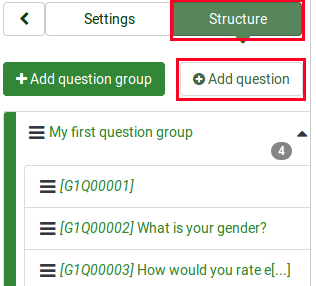
- Accedi a un gruppo di domande e cerca il pulsante di azione rapida "aggiungi domanda";
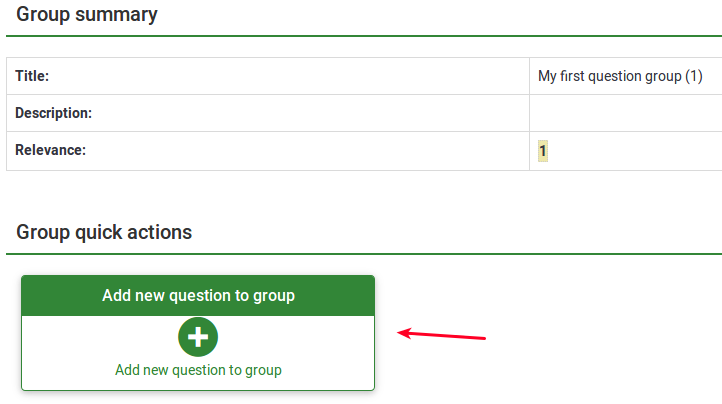
Descrizione delle opzioni
Quando si aggiunge una domanda è necessario indicare un "codice domanda", il testo della domanda, la nota di spiegazione e le opzioni generali:
- Codice domanda: Rappresenta l'ID, il numero o il codice della domanda che viene utilizzato per una rapida identificazione. Questo campo normalmente non viene visualizzato dalle persone che partecipano al sondaggio a meno che non sia specificato nel pannello Presentazione - Mostra numero e/o codice domanda. È particolarmente utile se si desidera utilizzare la Funzione di valutazione LimeSurvey e/o ExpressionScript.
- Domanda: è il testo della domanda che verrà visualizzato dagli utenti. Non c'è un limite massimo di caratteri utilizzabili, tuttavia per l'inserimento di note e spiegazioni di compilazioni è preferibile l'utilizzo dell'opzione "Nota di spiegazione". E' anche possibile usare codice HTML, ad esempio per includere immagini.
<img src="http://www.yourdomain.com/yourpics/pic.jpg">
- Aiuto: Questo è un campo facoltativo. È utile se una domanda ha bisogno di qualche spiegazione o vuoi spiegare come dovrebbe essere risolta. Quando inserisci del testo in questo campo, un'icona a "punto interrogativo" appare nelle schermate di inserimento del sondaggio con il testo della guida proprio accanto ad essa.
Opzioni generali
Diverse schede vengono visualizzate nella parte destra dello schermo. La più basilare e importante è la scheda Opzioni generali. Le seguenti impostazioni delle domande possono essere modificate da qui:
- Tipo di domanda: determina il tipo di risposta consentita dal sondaggio. Visualizza la sezione tipi di domande per una descrizione delle varie opzioni disponibili.
- Gruppo di domande: Per modificare il gruppo di domande di una domanda, seleziona dall'elenco a discesa il gruppo di domande desiderato gruppo.
- Convalida: Questa funzione è disponibile in tutte le domande di tipo testuale e numerico. Puoi utilizzare regular expressions standard in questo campo per convalidare le risposte alla domanda e, se le risposte non vengono convalidate rispetto a questa espressione, all'utente verrà chiesto di riprovare prima di poterlo fare progredire ulteriormente.
- Altro?: Questa opzione può essere utilizzata solo con alcuni tipi di domande. Se abilitata, la domanda includerà come possibile risposta un'ulteriore opzione/casella di risposta "altro", che può essere selezionata dal partecipante al sondaggio se non è soddisfatto delle opzioni di risposta predefinite.
- Obbligatorio ?: Questa impostazione consente di richiedere ai partecipanti al sondaggio di rispondere a tutte le domande obbligatorie prima di poter passare alla domanda successiva. Si noti che per la domanda di classificazione, tutti gli elementi devono essere classificati.
- Condizione: questa è l'equazione di ExpressionScript che specifica le condizioni della domanda. Se restituisce true (1), la domanda verrà mostrata al partecipante al sondaggio; altrimenti è nascosto e poiché è irrilevante, i dati per quella domanda sono NULL nel database. I dettagli su come utilizzare questa opzione sono disponibili nella sezione wiki ExpressionScript.
- Crittografato: questa impostazione è disponibile solo per alcuni tipi di domande e determina se i dati delle risposte salvate sono crittografati nel database. Ciò fornisce un ulteriore livello di sicurezza se il tuo database viene violato. Tuttavia, presenta alcuni inconvenienti minori, poiché non sarai in grado di cercare testi parziali nella visualizzazione delle risposte e la crittografia/decrittografia richiede anche risorse del server aggiuntive.
- Salva come valori predefiniti: questa impostazione consente di salvare le impostazioni del tipo di domanda corrente come impostazioni predefinite per nuove domande. Se lo imposti su "On", salverà i valori predefiniti, quindi si ripristinerà automaticamente su "Off" dopo il salvataggio.
- Cancella valori predefiniti: Con questa impostazione, puoi reimpostare qualsiasi valore predefinito salvato dalla funzione 'Salva come valori predefiniti' e ripristinare i valori predefiniti del sistema. Se lo imposti su "On", ripristinerà i valori predefiniti, quindi si ripristinerà automaticamente su "Off" dopo il salvataggio.
Si tratta di opzioni avanzate che sono diverse per ciascun tipo di domanda.
Si consiglia, quindi, di consultare la documentazione per ciascuno specifico tipo di domanda.Copiare una domanda o importarla da un'altra indagine
I seguenti passaggi mostrano come importare una domanda in un sondaggio.
(1) Dall'interno di un sondaggio, fai clic sulla scheda Struttura.
(2) Dalla pagina Crea domanda, fai clic su Importa una domanda nella parte superiore della pagina.
Verranno visualizzate le opzioni Importa una domanda.
(3) Fare clic su Sfoglia e selezionare il file .lsq (che è il formato del tipo di domanda di LimeSurvey).
(4) Selezionare il Gruppo di domande di destinazione in cui si desidera aggiungere la domanda importata.
(5) Scegli se vuoi o meno Rinominare automaticamente il codice della domanda se esiste già. Se il codice domanda esiste già, abilitare questa opzione per utilizzare un altro codice domanda. Puoi anche avere due domande che utilizzano lo stesso codice domanda. Tuttavia, potrebbero verificarsi alcuni problemi se utilizzi opzioni LimeSurvey più complesse come ExpressionScript o quando lavori con i dati esportati in R o SPSS (il qcode diventa un'etichetta di valore).
(6) Scegli se Converti i collegamenti alle risorse o meno. Questa opzione viene in genere utilizzata insieme a ExpressionScript per creare tipi di domande avanzate. Se li usi insieme, è possibile eseguire ramificazioni, valutazioni, convalide e/o personalizzazioni complesse.
(7) Fare clic su Importa nella parte in alto a destra dello schermo.
Verrà visualizzato il Riepilogo dell'importazione della domanda.
Informazioni dalla tabella dei partecipanti all'indagine
E' possibile personalizzare i testi delle domande con le informazioni contenute nei campi della tabella dei identificativi. Per fare ciò è indispensabile creare un'indagine con identificativi che non sia anonima.
I seguenti segnaposto possono essere utilizzati all'interno di una domanda:
| {TOKEN:FIRSTNAME} | inserisce il valore risultante nel campo "Nome" della tabella dei partecipanti |
| {TOKEN:LASTNAME} | inserisce il valore risultante nel campo "Cognome" della tabella dei partecipanti |
| {TOKEN:EMAIL} | inserisce il valore risultante nel campo "Email" della tabella dei partecipanti |
| {TOKEN:ATTRIBUTE_1} | inserisce il valore risultante nel campo "Attibuto_1" della dei partecipanti |
| {TOKEN:ATTRIBUTE_2} | inserisce il valore risultante nel campo "Attibuto_2" della dei partecipanti |
Per usare uno qualsiasi dei segnaposto mostrati in alto, essi devono essere trascritti nel modo in cui sono riportati nel testo della domanda. Ad esempio:
Ciao {TOKEN:FIRSTNAME}. Ti abbiamo inviato una mail all'indirizzo {TOKEN:EMAIL}. E' corretto?
Se desideri personalizzare ulteriormente le tue domande, utilizza [[ExpressionScript - Presentazione|ExpressionScript]]. Ad esempio, se desideri avvalerti della tecnica sartoriale, digita:
<syntaxhighlight lang="php">Come {TOKEN:ATTRIBUTE_1} cosa pensi del tuo {if(TOKEN:ATTRIBUTE_1=='worker','bosses','workers')}?
Si può anche utilizzare JavaScript per ottenere una maggiore personalizzazione delle domande. Prima di tutto, si deve abilitare l'uso di Javascript nelle domande, disattivando il filtro XSS nelle Impostazioni globali di LimeSurvey. Tuttavia, disabilitare questa opzione non è sempre una cosa positiva. Si suggerisce di consultare la sezione wiki sulle impostazioni opzionali per ulteriori informazioni. Adattamento delle comande con JavaScript:
Salve {TOKEN:FIRSTNAME}. Ti abbiamo inviato un'email utilizzando questo indirizzo {TOKEN:EMAIL}. È corretto?
Cosa pensi come {TOKEN:ATTRIBUTE_1} del tuo
<script type="text/javascript" language="Javascript">;
var job='{TOKEN:ATTRIBUTE_1}';
if (job=='worker') {
document.write ('bosses')
} else {
document.write('workers')
}
</script>
?
Informazioni da risposte precedenti
LimeSurvey consente agli amministratori del sondaggio di inserire una o più risposte dalle domande precedenti nel testo di una domanda:
- Puoi fare riferimento alle risposte sulla stessa pagina e persino aggiornare dinamicamente i messaggi personalizzati man mano che le risposte cambiano nella pagina .
- È possibile utilizzare la denominazione del codice delle domande: per ulteriori dettagli, consultare la documentazione ExpressionScript.
Una procedura guidata è stata integrata nell'editor HTML WYSIWYG (FCKeditor), in modo da poter inserire facilmente i codici domanda/risposta precedenti. Questo plugin si chiama LimeReplacementFields.
Per utilizzare questa funzione nell'editor FCK:
(1) Fare clic sull'icona "lime tra parentesi".
(2) Selezionare una domanda dalla casella di selezione.
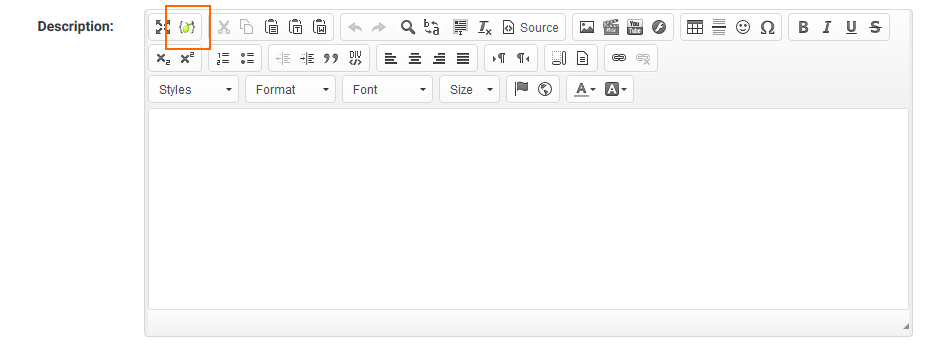
Vengono visualizzate solo le risposte delle pagine precedenti.
Domande di stile
È possibile modificare il layout/design della domanda con i CSS usando the theme editor.